PS5 ansluter inte till internet? 14 sätt att fixa

Har du problem med att ansluta din PS5 till internet? Vi visar effektiva lösningar för att åtgärda vanliga PS5-anslutningsproblem.
Oculus quest 2 VR-headsetet är en fantastisk fristående VR-upplevelse som du inte behöver en kraftfull speldator för. Du behöver dock länka din Quest 2 till Oculus smartphone-app, för vilken du behöver antingen en Android 5.0+ eller iOS 10+ smartphone eller surfplatta.
Om du inte har något av dessa till hands måste du antingen skaffa eller låna ett för att ställa in ditt VR-headset. Du kommer också, tyvärr, att behöva ett Facebook-konto; om du har föredragit att hålla dig borta från Facebook tills nu måste du ge upp det för att använda din Quest 2.
Det första steget är att installera Oculus-appen på din smartphone; den finns gratis på Google Play eller i App Store . När du har installerat appen loggar du in med ditt Facebook-konto eller skapar ett om du behöver.
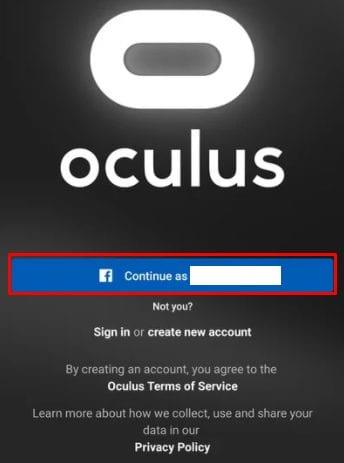
Ladda ner Oculus-appen och logga in med ditt Facebook-konto.
Om du redan har konfigurerat ett konto och bara parar ihop en ny telefon, kan du ignorera avsnittet för förstagångsinställningar. Om det här är första gången måste du också följa dessa steg.
När du har loggat in blir du ombedd att skapa en VR-profil. Tryck på fortsätt, redigera sedan ditt användarnamn och lägg till en profilbild om du vill. När du är klar trycker du på "Fortsätt" igen.
Nästa sida täcker sekretessinställningarna. Ingen av dina Oculus-aktiviteter kommer att delas till Facebook utan att du uttryckligen gör det; men du kan fortfarande välja dina preferenser för dina Oculus-vänner. Det första alternativet låter dig konfigurera vem som ska kunna se din Oculus-aktivitet.
Den andra låter dig välja vem som ska kunna se ditt Facebook-namn på Oculus. Tryck på "Fortsätt" när du har konfigurerat sekretessinställningarna efter dina önskemål, du kan alltid ändra dem senare.
Tips : Om du har skapat ditt Oculus-konto med en pseudonym kan den här inställningen låta andra användare se ditt riktiga namn som det är på Facebook.
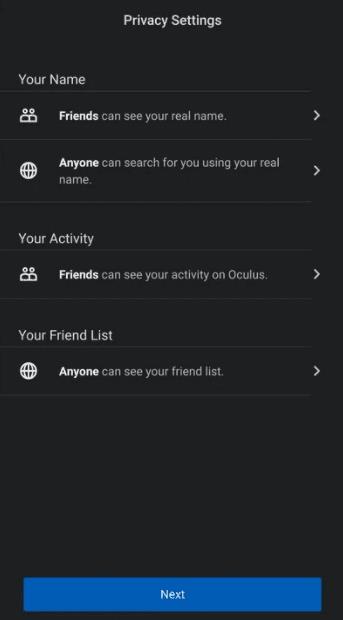
Konfigurera dina sekretessinställningar.
Nästa steg låter dig specificera några intressen, som kommer att användas för att marknadsföra Oculus-spel för dig. Välj antingen en eller flera kategorier och tryck på "Fortsätt" eller tryck på "Hoppa över".
Tips : Du kan också behöva skapa en butiks-PIN och lägga till betalningsinformation så att du kan köpa spel från Oculus-butiken.
På nästa sida kan du välja vilket Oculus-headset du har och trycka på alternativet "Quest 2". Du måste se till att din telefon och headset är anslutna till samma Wi-Fi-nätverk för att detta ska fungera. Du måste också kontrollera att din telefon har Bluetooth aktiverat och att ditt headset är påslaget. Din telefon försöker automatiskt identifiera och para ihop med ditt VR-headset.
Om din telefon inte automatiskt kan kopplas ihop med din Quest 2, måste du få ihopkopplingskoden från ditt headset. Sätt bara på headsetet så ska du se den femsiffriga kopplingskoden på displayen. Ange koden på din telefon för att slutföra ihopparningsprocessen. Om parningsprocessen fungerade automatiskt trycker du bara på "Stäng" för att slutföra processen.
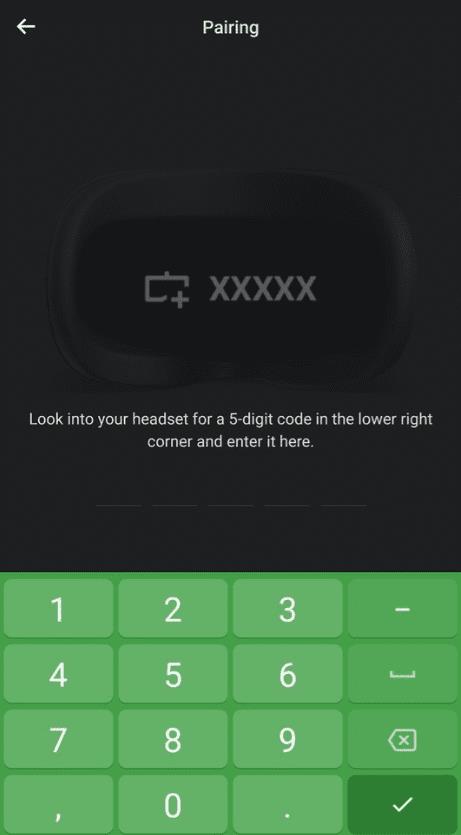
Ange parningskoden för ditt headset om det behövs.
Quest 2 VR-headsetet är ett fantastiskt VR-spelalternativ som inte kräver en kraftfull speldator. Den behöver dock paras ihop med en smartphone. Genom att följa stegen i den här guiden kan du para ihop ditt headset med din telefon och gå in i virtuell verklighet.
Har du problem med att ansluta din PS5 till internet? Vi visar effektiva lösningar för att åtgärda vanliga PS5-anslutningsproblem.
Lär dig hur du åtgärdar problem med Oculus Quest 2 (Meta Quest 2) controller drift med dessa effektiva metoder.
Få en bättre spelupplevelse och anslut din VR Oculus Quest 2 till din PC med guider för både trådad och trådlös anslutning.
Steam-presentkort är ett utmärkt sätt att skaffa nya PC-spel. Följ denna guide för att enkelt lösa in och använda ditt Steam-presentkort.
Om din muspekare inte hamnar riktigt där du tänkt dig, kanske du kämpar med en funktion som kallas "musacceleration. ” Vi kommer att förklara vad musacceleration är och hur man stänger av den när den kommer i vägen.
Med så många fantastiska spel på Steam skulle det vara vettigt att ha möjligheten att dela dem med andra vänner eller familj. Tack och lov har Steam det här alternativet, och det finns några sätt du kan göra det på.
Låt oss prata om bildhastigheter när vi streamar och spelar spel samtidigt. Såvida du inte kör en mycket bra PC eller en ströminstallation med två datorer, kan du stöta på några problem när du försöker köra de senaste spelen på din stream.
PlayStation 4 är en av de snabbast sålda spelkonsolerna genom tiderna, men många första generationens konsoler har problem med sitt Wi-Fi-kort. Anslutningshastigheten är vanligtvis långsammare än den borde vara, vilket är ett problem när många spel har nedladdningsstorlekar på hundratals gigabyte.
När du tittar på en Twitch-streamer i aktion kan du tänka på att använda en emote för att få deras uppmärksamhet eller visa vad du tänker. Twitch emotes är som emojis, visar en liten bild för att visa ditt humör eller skicka ut ett meddelande som kan förmedla mer känslor än ett enkelt textmeddelande.
När ett tv-spel får en remake kommer denna nya version definitivt att jämföras med originalet. Mycket av tiden är originalspelet fortfarande favoriten bland fansen.
Minecraft är det mest sålda spelet genom tiderna. En del av dess popularitet kommer från de nästan obegränsade sakerna du kan göra i spelet.
Amazon lägger hela tiden till nya fördelar till Amazon Prime-prenumerationstjänsten. Om du har tagit en titt på de omfattande fördelarna nyligen, har du förmodligen noterat Amazon Prime Gaming i listan.
Medan frasen "ångmoln" kan frammana bilder av en kokande vattenkokare eller ett gammalt tåg, är det när det kommer till videospel en mördande funktion på den största PC-spelplattformen. Om du spelar på Steam, vill du definitivt veta hur du använder Steam Cloud-spelsparningar.
Din spelprestanda påverkas av antalet processer och applikationer som körs på din dator. Även om du kan stänga av de flesta onödiga applikationer, är antivirusprogram ett du bör fortsätta köra.
Pokemon-spel grävde först ner i 3D-grafik på Nintendo 3DS handhållna system, vilket ger fansen en upplevelse som aldrig förr. Nu, med Nintendo Switch, har Pokemon-serien anammat ännu fler 3D-spel, inklusive dess senaste tillskott, Pokemon Legends: Arceus.
Steam har sin egen mikroekonomi baserad på sina handelskort och andra Steam-specifika föremål. Medan Steam har en inbyggd marknadsplats som låter användare byta dessa föremål enkelt med varandra, har den begränsningar om du vill byta dessa föremål med andra Steam-spelare som du inte är vän med.
Minecraft är ett spel om att bygga och utforska, men det har också ett relativt djupt stridssystem. Olika typer av fiender och skador kan göra spelet utmanande ibland, speciellt om du inte vet det bästa sättet att besegra en viss fiende.
Tyvärr är Mojangs sandlådespel Minecraft ökänt för att korrumpera världar och göra dem ospelbara. Om du har tillbringat hundratals timmar i en viss värld kan det vara hjärtskärande att upptäcka att du inte längre kan komma åt den.
När du går in på andra Steam-användares profiler kanske du märker att vissa har unika bakgrundsbilder. Det finns inte ett sätt att ladda upp vilken bild som helst som bakgrund på Steam, eftersom det finns ett specifikt sätt att skaffa och använda dem och bara ett specifikt urval att välja mellan.
Minecraft har ett djupgående förtrollande system som, precis som att brygga drycker, kan ge dig en konkurrensfördel i strid. Om du spelar PvP kommer ett förtrollat vapen eller en rustning att placera dig med huvud och axlar ovanför en annan spelare utan förtrollad utrustning.
Om du letar efter att uppgradera din setup, kolla in denna lista över väsentlig utrustning för spelare för att förbättra din spelupplevelse.
Om du har ont om intern lagringsutrymme på din Sony PlayStation 5 eller PS5, kanske du vill veta PS5 NVMe kraven för lagringsutvidgning
Letar du efter sätt att uppgradera PS5 intern lagring? Det här är den bästa guiden du kan hitta på webben om PS5 lagringsuppgradering.
Steam Deck är en kraftfull handhållen enhet som gör att du kan spela PC-spel på språng. En av de största fördelarna med att använda Steam Deck för att spela
Ta reda på hur du åtgärdar felet "misslyckad anslutning till servern" med felkod 4008 när du försöker spela Warhammer 40,000: Darktide, och lär dig varför detta fel uppstår.
Ta reda på hur du hanterar krascher i Black Myth: Wukong så att du kan njuta av detta spännande action-RPG utan avbrott.
Frequent Steam crashes on PC can have any number of causes. Here are 9 possible fixes that can help get you back to gaming.
Upptäck vår lista över de 8 bästa trådlösa hörlurarna du kan välja beroende på din budget, livsstil och behov.
Får du ett felmeddelande "VAC kunde inte verifiera din spelsession på CS:GO? Vi har 5 sätt att fixa VAC kunde inte verifiera spelsessionsfelet.
Få en bättre spelupplevelse och anslut din VR Oculus Quest 2 till din PC med guider för både trådad och trådlös anslutning.



























